其實這台已經不能算是「開箱」了,因為這台 DS3617xs 已經在我這服役好一段時間了,各位如果有跟團購、或是曾經寄信給我過,那麼你收到的客服信箱信件就是由她運行的 Mail Plus 套件負責處理的。不過說要開箱之後,歷經搬家、團購等各種超忙的事情都沒有兌現要開箱的諾言。
如今趁著團購結束暫時沒那麼忙的時候,趕快來好好地把這台機器給拆下來開個箱吧!這篇感謝 Synology 提供我這台尊爵榮耀不凡的企業級 NAS Synology DS3617xs,讓我可以盡情地玩弄這售價高達十二萬的頂級桌上型 NAS~
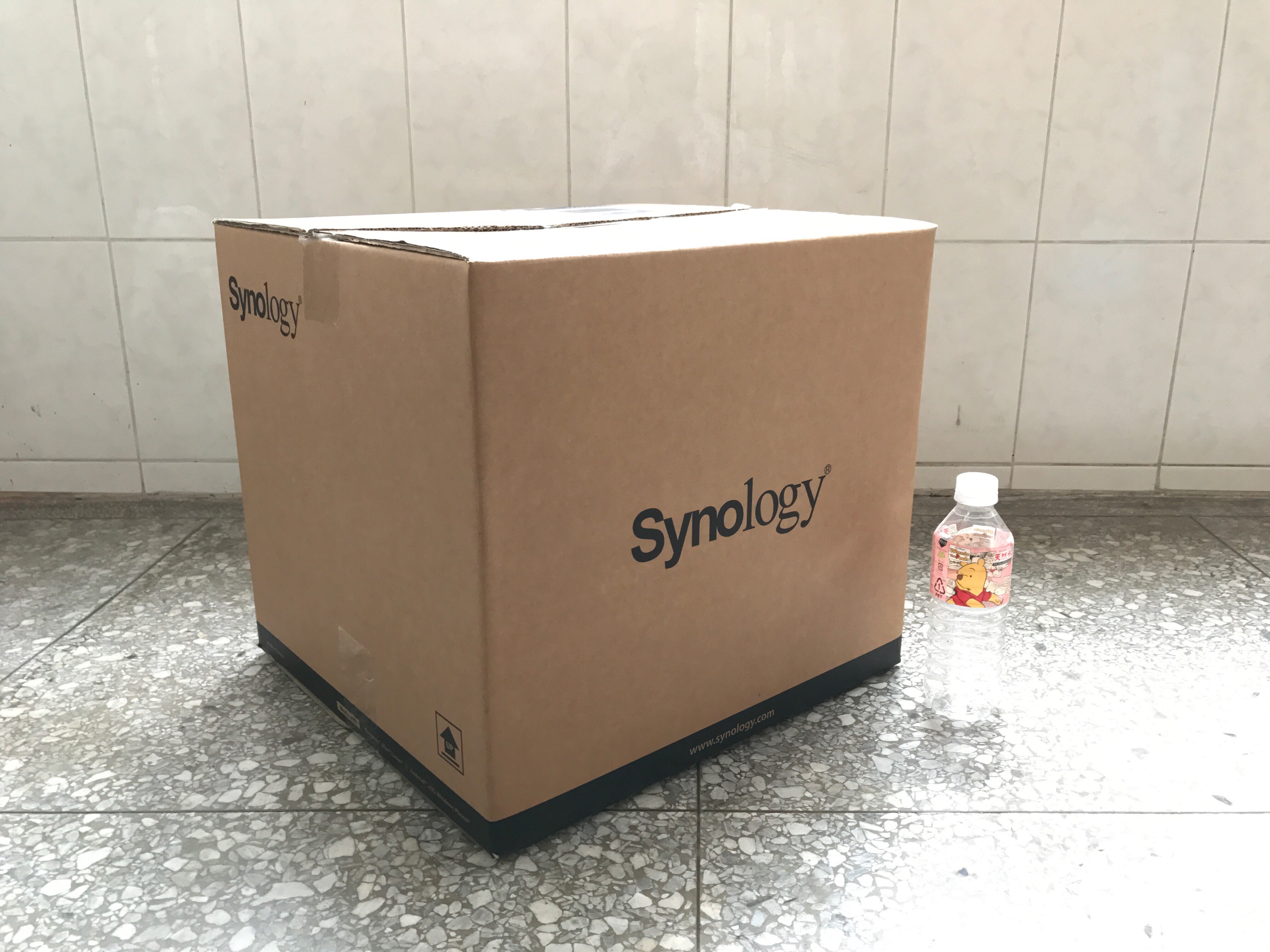
這是搬家之前拍的照片,可以看到 Synology DS3617xs 的紙箱非常巨大,這也是為什麼我搬家時並沒有一起帶走的原因,實在太佔空間啦!一般來說 Synology 的紙箱都是裡外兩層的,一個是內層印有品牌標誌跟貼紙的包裝箱,另一個則是套在外面,剛好比他大一點點的空白保護紙箱。
不過一般消費者應該都沒看過那個外箱就是了,因為那是原廠出貨的時候才會用的,到了 PCHome 等通路時就會拆掉。

Synology DS3617xs 從規格來看就可明顯發現他真的跟那些什麼 DS918+、DS1817+ 是不同等級的玩意,看看那 Intel Xeon 伺服器處理器,你平常何時會看到這樣的規格?只有 Mac Pro 跟 iMac Pro 才會用到這系列的 CPU啊!其他像是標配 16GB 記憶體啦、破兩千的讀取效能等等,都是你在普通的 NAS 上看不到的。
這也是為什麼我一直都把 DS918+ 稱為「家用 NAS」,就是因為我認為要這樣的規格才夠得上一間二十人小公司應用。舉例來說,以 DS918+ 來跑 VMM 虛擬 Windows 那是肯定不夠的,但是我用這台 Synology DS3617xs 卻能開四個效能都很好的虛擬機,看是要跑會計系統還是一些 Windows Only 的軟體都很合適。
雖說一台十二萬很貴,但是如果以公司網通設備投資來看,似乎也就還好了。Synology DS3617xs 本身內建十二個硬碟插槽,可以再透過 DX1215 擴充櫃擴充到三十六槽,總淨容量可達到 12TBX36 = 432TB!想來對於大多數小企業來說都是很夠用才是。Synology DS3617xs 並沒有內建 10GbE 網路埠,必須靠 PCI-E 轉接卡才能擁有,這稍後再談。
詳細規格請見官網:https://www.synology.com/DS3617xs
我這裡就不多談了,我們直接進入正題吧!開箱囉~

相較於 QNAP 那看起來超潮的鮮豔外殼與小螢幕,Synology 的機種都低調得出奇。不過想當初我會買 DS1513+ 也是因為 Synology 的機器看起來像是真正的「Server」,這個原因不論是 Synology 或是 QNAP 的行銷人員都嘖嘖稱奇,但也不可否認蘋果使用者對於 NAS 外觀特別重視這件事。是想一下,你電腦是 Mac、螢幕也蘋果、鍵盤滑鼠也通通蘋果,可能你還有 AKiTiO 那跟蘋果質感超搭的外接陣列。試問一下,這種情況下你怎能忍受一台很醜的機器出現在你的視線範圍內?當然是要找能看得順眼的機器啊!不過到底是 S 好看還是 Q 好看,我想這就見仁見智了。但可以想見的是這兩個品牌誰能夠先跨入 LaCie 那樣的領域,或是 AKiTiO 的質感,肯定能在蘋果用戶之間率先搶佔更大的市場。
Synology DS3617xs 作為一台旗艦機種,正面只有七個燈號,包括那四個 LAN 燈號以及開關本身的藍色登、兩旁的兩個燈號。這七個燈號肩負起從正面告訴你 Synology DS3617xs 工作狀態的任務,其中開關上的藍色燈號還能告知你系統是否異常,例如硬碟損毀、主機板異常等問題,不過這也讓人不禁想問:那請問旁邊的 ALERT 是幹嘛用的咧?
至於硬碟插槽的部分則跟 DS1517+ 以上等級的機種一樣,在正面插槽上都帶有一個硬碟指示燈號,也就是插槽左側的那個小三角形。這三角形有插入硬碟的話就會顯示綠燈,讀取寫入中則會閃爍。

Synology 還有台低階的十二槽機種 DS2145+,長得跟 Synology DS3617xs 一模一樣,只是裡面搭載的是 Intel ATOM 的 CPU。因此要辨識型號,就只能從右下角的標示來看,這可真低調啊!另外每個硬碟插槽旁邊都有數字標示,這會對應到 DSM 硬碟管理的數字上,對於這種有 12Bay 的機種來說特別重要。另外再次提醒,Synology 現在幾乎全系列機種都有上圖的這種小鎖孔,但請不要以為鎖孔是用來避免硬碟被偷走的!這只是很簡單的鎖定旋鈕而已,是用來避免硬碟不小心被誤拉出來而已。

相較於 QNAP 銀色的背板,Synology 的背板大多是低調的黑色,我個人認為這樣看起來是比較高級啦~但我相信應該也是有人認為銀色背板比較高檔。不過反正你也不會沒事把機器翻過來看,所以能用就好。
由於 Synology DS3617xs 不是家用機種,所以整台機器只配備了兩個 USB 插孔,我猜應該是因為企業級「不需要」的緣故。其實 Synology DS3617xs 也少了一些家用機種會有的特色,像是 H.265、H.264 等影片硬體轉檔功能也都沒有,並不像 QNAP 那樣每一台機器都要把功能做好做滿。這也是為什麼很多人會說 Synology 比較像蘋果:認為你不需要的功能就不給你。

Synology DS3617xs 的乙太網路孔有四個,這是因為四個合併頻寬能到 4Gbps,再往上就直接升級 10GbE 就好,因此也不必要再給更多網路插孔。針對網路速度提升的問題,Synology DS3617xs 配備了一個 PCI-E 插槽,能讓你擴充一張 10GbE 卡來提升網路速度。不過目前 Synology 提供的原廠擴充卡只有很高檔的 SPF+ 光纖卡,而不管是 Switch 還是 Mac 的 SPF+ 周邊售價都是數萬起跳,實在貴到爆炸。好在 Synology DS3617xs 也支援 Intel 那張現在能從淘寶買到超便宜貨的 10GbE 網卡,若再搭配 AKiTiO 的 ThunderBolt 10GbE 網卡,這樣萬元內就能把單台電腦的網路連線提升到 10GbE 的速度了。
不過不得不說在網路卡的部分 QNAP 還是走得比較快,他家推出的 10GbE+SATA M.2 複合式網路擴充卡就很不錯,兩種願望一次滿足。不過我看他們的規格好像是說那張卡也只有特定一兩台機種能用,所以果然還是魚與熊掌不可兼得啊!幸好 Synology DS3617xs 的插槽夠多,就算騰出兩個插槽來裝 SSD 做快取也不心疼。

跟 DS1817+ 以下的幾種不同,Synology DS3617xs 的風扇是模組化的設計,直接用手拉開六個固定鈕就可以把模組卸下來。會採用這樣的設計是因為 Synology DS3617xs 屬於不該長時間停機維修的企業用機種,因此採用模組化設計能幫助網管人員在風扇掛掉的時候快速拆換,而不需要為了風扇整台拆機或送修。另外,由於 Synology DS3617xs 裡面裝了十二顆硬碟且採用的是真的很需要風扇散熱的 Intel Xeon CPU,所以風扇對於 Synology DS3617xs 來說也格外重要,不會像一般小台機種那樣,就算風扇掛點一段時間也不會造成嚴重停機問題。
另外,在 Synology DS3617xs 的背後除了用來擴充硬碟擴充櫃的兩個黑色插頭之外,還提供了一個藍色的 COM Port。目前這個 COM Port 在官網規格上沒寫可以幹嘛,不過現在 Synology 的監控套件 Survillence Station 支援用 COM Port 連接 POS 機,將顧客結帳的細節壓在監視器影像上,所以我猜大概就是這麼用的吧?這部分有機會再問問 Synology 好了。

雖然 Seagate 支援了我不少 Seagate Ironwolf 硬碟,不過十二槽實在太多了,再加上也不能把所有硬碟都插進去做 RAID,不然以後就無法抽出來測試陣列什麼的。所以目前我的 NAS 裡面都還是 Seagate WD 混搭使用,不過最近手上硬碟多了點,所以正在精簡 RAID 硬碟組。目前 Synology DS3617xs 裡面主要用了四顆 6TB 組成陣列,再額外用 DS918+ 做第二機備份。

說完了外觀,就來看看內在吧!Synology DS3617xs 非常容易拆卸,或許是因為企業機種需要容易拆卸維修吧?相較於那些還有奇怪卡榫的中低階機種,Synology DS3617xs 只要把背後的幾顆螺絲卸下來,上、左、右三片蓋子都可以直接推開,立刻就能露出裡面那看起來根本就是一台 PC 的內在。

上面這白色的就是用來插網路卡的 PCI-E 插槽。只是我很納悶,為何這插槽不能給兩個呢?反正空間那麼大,多給一個也無妨啊?或許是當初沒想到可以用這來擴充 NVMe SSD 吧?實在有點可惜。

接下來就出現啦!你在一般 NAS 裡面所看不到的塔式散熱器!
這顆巨大的散熱器下面壓著的就是 Intel Xeon CPU,這裡並沒有再另外給他一顆風扇做主動扇熱,或許是覺得反正 CPU 都已經位於機殼風扇旁邊了吧?不過有沒有風扇我覺得倒還好,反正我撐過整個夏天 Synology DS3617xs 也沒有熱當過,所以我想應該還 OK 吧?

一次要供應十二顆硬碟的電源,再加上 Intel Xeon CPU 也不是省油的燈,因此這台 Synology DS3617xs 並不像一般中低階機種那樣只是在機器內部或外部配置一顆小小的變壓器,而是直接放了顆像是 PC Power 那樣的東西在機殼裡頭,就是上圖左下角的那個鐵盒子。這東西對於 PC 用戶來說應該是很熟悉的東西,但對於一直以來都是買「很難拆開」套裝的蘋果用戶來說,這些畫面應該都是很少見過的才是。
而且就算打開也是滿滿的黑色主機板,這麼 PC 的內裝真的不是蘋果使用者常見的畫面。。

Synology DS3617xs 有四個 RAM 記憶體插槽,兩個在內側,兩個在外側。內側的兩個已經預裝了兩條 8GB DDR4 RAM,因此在出廠時就是 16GB RAM 的配置。外側這邊可以自行再插入兩條 8GB 來組成 32GB RAM,不過官網標示 Synology DS3617xs 可以在外側插入兩條 16GB RAM 來組成 48GB 的組合,只是不知道能不能連內側一起換掉,變成四條 16GB、總和 64GB RAM?
只是大多數的人都用不到那麼大的記憶體,所以我想對於多數使用者來說應該都不需要煩惱這問題才是。就好像先前 Synology DS918+ 一樣,雖然他可以擴充成 8GB,但如果你沒有要用虛擬機的話,一般正常使用下 4GB 根本就用不完。所以倒不必迷信一定要擴充 RAM,NAS 並不是電腦主機,一般應用下就連 4GB RAM 都很難用滿,何況更大的容量呢?有那閒錢還不如拿去買更多硬碟呢~

要卸下主機板就困難許多了,畢竟原廠也並不希望你自己亂拆機啊!所以各位沒事也請不要亂拆機器,我來拆給大家看就好~這裡我並沒有把主機板從框架上拆下來,因為那樣實在太麻煩了…能看到主機板就好。

拆開之後會發現,其實 Synology DS3617xs 內部的配置跟 DS918+ 是很像的,這是因為 Synology DS3617xs 畢竟不是 PC,所以 PCI-E 插槽只有一個,PC 主機板的那些什麼 SATA 插孔、大量的 RAM 插槽等也通通都沒有,所有對外連線都以模組化的排線解決。

內側插了兩條 4GB DDR4 ECC 記憶體,是上面貼有 Synology 貼紙的原廠貨。這兩條因為身處內側,因此平常要更換也是很麻煩的事情,這也是為什麼要把另外兩個插槽做再靠外側的地方。話說在拆機裝回的時候還發生了小插曲,為了拍照我把這兩條 RAM 卸下來,結果裝回去的時候卻只有卡上,沒有真正插入。最後開機時開了十分鐘也只是開關按鈕不斷閃藍燈,完全沒有要開機的意思。為此還特別去查了原因,想不到官網寫的是「主機板損毀」…真是嚇死我了,我還以為我把機器給拆壞了!後來想到可能是記憶體沒插好,只好整台機器拆開重新裝一次,幸好後來就順利開機了,真是嚇出一身冷汗。
不過也因為這件事才讓我知道原來開關按鈕的藍燈是有用途的,並不是單純用來告訴你有沒有開機的開機燈。

這裡可以看到跟其他 NAS 一樣的 DOM 記憶體,裡面是用來儲存 DSM 設定用的,這也解開了為什麼 Synology NAS 就算完全不裝硬碟也能開機的謎題。

在兩旁還各有一顆被貼紙貼住的晶片,兩顆都是 ALTERA 的 CPLD,看網路介紹說是用來儲存機器系統 ID 用的。不過我其實也不太清楚到底為什麼要有兩顆,只是上面有貼紙就很好奇地撕下來看看裡面是啥。

右邊一顆 MAX V、左邊一顆 MAX II,至於這到底實際上是幹嘛用的、在 Synology DS3617xs 扮演什麼角色,就只能之後有遇到 Synology 工程師時再問問了。

接下來就來拆開散熱器吧!上面已經開始長灰塵了,我家還是有點太髒了…剛好趁這機會用我的伊萊克斯藍寶把它清乾淨~

掀開散熱器並且把散熱膏清理乾淨之後,底下的 Intel Xeon D-1527 就露出來啦~這是目前 Synology 桌上型 NAS 中使用的最高等級型號,再往下則是今年發表會剛推出的 Synology DS3018xs。DS3018xs 已經到我家了,接下來我就會來拆他,敬請期待。

難得一見的畫面,多拍幾張給大家看看。

在記憶體旁邊有個黑色的插槽,那是用來跟十二顆硬碟機版連接的插槽,這設計跟其他桌上型 NAS 相同,都是先把硬碟們通通插上同一塊主板之後,再把整片硬碟主板插上主機板,組裝非常方便。

既然都拆開散熱器了,當然就要順便換一下散熱膏囉~這條散熱膏從買到現在差不多有近十年了吧?當初因為 MacBook CoreDuo 與 MacBook Pro Core2Duo 的發熱量非常驚人,因此搜尋了很多散熱高的評價,最後選了這條號稱有含銀,評測散熱效果最好的散熱膏來用。想當初一條好幾百塊,買之前還讓我考慮好久才下手呢!結果用到現在還沒用完…
不過這條散熱膏效果真的很好,用在 MacBook Pro 上讓溫度下降了五度左右,且溫度飆升後再回降的速度也很快,果然一分錢一分貨。

這條散熱膏有兩個缺點,第一是很貴,第二是很難塗。由於要塗得漂亮實在太難了,所以大約抹一抹,讓每個角落都有塗到就好。剩下用散熱器壓上去把他壓平即可~

把機器裝回去之前先再看一次 RAM 吧!話說就是為了這張照片而讓我重拆一次機器才順利開機…不過有照片給大家看就一切都值得啦~

裝回去之前再看一眼,裝硬碟的主機板就是長得如上圖那個樣子,想想能靠那個小小的插槽就能傳輸十二顆硬碟的資料,科技進步真的好快好不可思議啊!至於旁邊那些亂七八糟的電線…就放過他吧!畢竟 Synology 終究不是蘋果,不太可能連 NAS 都像 Mac Pro 那樣內部做得盡善盡美,只求工作穩定就好囉~至於穩不穩定呢?我從收到開始使用到現在已經過了差不多十個月吧?目前工作一直都很穩定,從我個人資料存取到客服信箱運作都沒有出過差錯。只是我目前還沒有引進 10GbE 的器材,所以還在用 1Gbps 在傳,實在有點可惜…不過撇開傳輸速度不談,光是運行 VMM 虛擬 Windows 的流暢度我就覺得很值得這價格,尤其是他還可以一次運行至少四台來工作,若以四台 PC 價格來說,再加上 NAS 儲存資料、建立私有雲的功能來看,Synology DS3617xs 真的是不貴啊!每個小企業在邁向科技化管理的路上都應該要買一台才是。
除了 VMM 很快之外,其他如 Cloud Station 的檔案比對啦、多台電腦同時同步檔案等也都比什麼 DS918+ 之類的快很多,尤其是在裝上兩顆 SSD 做快取之後,幾乎任何私有雲服務都是「秒開」的狀態。用過之後真的會有種回不去的感覺,幸好這機器 Synology 也沒有要收回去,所以我就可以繼續用下去並玩給大家看囉~至於詳細的軟體操作,像是 VMM 運行速度的差異之類的測試,就請待之後的相關主題測試囉~

最後就是大家最好奇的問題啦:Synology DS3617xs 耗電多少呢?
在內部裝了九顆硬碟加上兩顆 SSD 的情況下,平常的工作附載大約在 100~110W 左右,平均一天的消耗電力為 2.4 度,一個月大約要花 300 元的電費在他身上。若再加上我用來做第二機備份 DS918+ 的 30W,一個月大約要耗費約五百元在資料儲存與私有雲運作上。如果以個人家庭應用來說,這費用是稍嫌高了點。因此如果你真的沒有那麼大的需求,其實買 DS918+ 之類的機器就可以了,不僅購買設備可以省很多錢,每個月的電費也能節省不少喔~












